
PowerPoint 2013 kan gøre enhver farve i et billede gennemsigtig, inklusive hvid.
Billedkredit: Billede udlånt af Microsoft.
Hvis du indsætter et billede i et PowerPoint-dias, skal du huske på, at PowerPoint 2013 understøtter billeder med gennemsigtige baggrunde, som dem i nogle PNG-filer. Hvis dit yndlingsbillede ikke har en gennemsigtig baggrund, kan du få dets hvide pixels til at se igennem, når du har føjet det til dit dias.
Trin 1
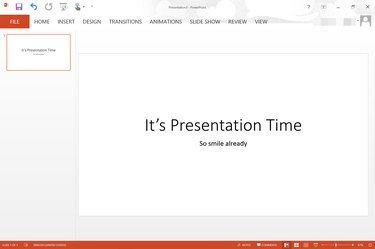
En tom PowerPoint-præsentation med en hvid baggrund.
Billedkredit: Billede udlånt af Microsoft.
Åbn en PowerPoint-præsentation. Gå til det dias, hvor du vil tilføje et billede.
Dagens video
Trin 2
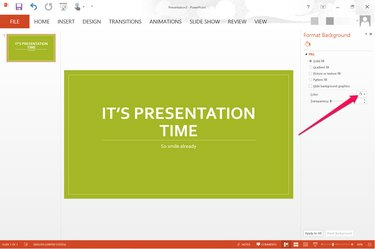
Farvemenuen vises i højre side af diaset.
Billedkredit: Billede udlånt af Microsoft.
Skift lysbilledets baggrundsfarve. En måde at gøre dette på er at vælge et tema, tilgængeligt under fanen "Design". Temaer ændrer baggrundsfarven såvel som skrifttyperne og layoutet på diaset. For kun at ændre baggrundsfarven uden at ændre noget andet, skal du højreklikke på diasets baggrund og vælge "Formater baggrund" og derefter klikke på menuen "Farve".
Trin 3

Indstillinger for indsættelse af billeder vises under menuen Indsæt.
Billedkredit: Billede udlånt af Microsoft.
Klik på menuen "Indsæt" og vælg "Billede" for at tilføje et billede med hvid baggrund fra din computer til diaset. Hvis du leder efter Office.com Clipart, skal du vælge "Online" billeder i stedet.
Trin 4

Indstillingen Farve vises under menuen Format.
Billedkredit: Billede udlånt af Microsoft.
Vælg det billede på diaset, som du vil have en gennemsigtig baggrund. Klik på "Format"-menuen under Billedværktøjer, og klik derefter på "Farve"-indstillingen i Juster-gruppen.
Trin 5

Klik på "Indstil gennemsigtig farve" i bunden af farveindstillingerne.
Billedkredit: Billede udlånt af Microsoft.
Rul hele vejen til bunden af de tilgængelige farveindstillinger. Klik på linket "Indstil gennemsigtig farve". Når farvevinduet lukkes, skal du dobbeltklikke på et hvidt område på billedet. Alt det hvide fjernes, hvilket gør den hvide baggrund gennemsigtig.
Trin 6
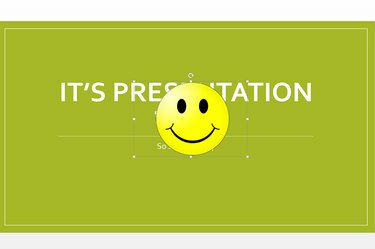
Den hvide baggrund er nu gennemsigtig.
Billedkredit: Billede udlånt af Microsoft.
Træk billedet derhen, hvor du vil have det vist. Ændr størrelsen på billedet efter behov ved at trække et af de små firkantede "ankre" på dets kant.



